最近有朋友问小编win10更新失败 错误 0x800700c1怎么办,对于win10更新失败错误0x800700c1的问题,有很多朋友都遇到过,但是很多人都不知道win10更新提示错误代码0x800700c1的原因是什么,那
最近有朋友问小编win10更新失败 错误 0x800700c1怎么办,对于win10更新失败错误0x800700c1的问题,有很多朋友都遇到过,但是很多人都不知道win10更新提示错误代码0x800700c1的原因是什么,那么我们应该如何解决此问题呢?别着急,小编这就为大家带来win10更新提示错误代码0x800700c1的解决方法,有需要的朋友快来看看吧!
win10更新提示错误代码0x800700c1的解决方法
1、在传统界面同时按下Win键+ R键,在搜索框中输入msconfig然后按回车键;
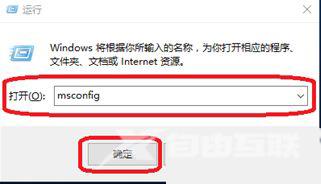
2、点击”服务”标签卡,选择”隐藏所有的微软服务”,然后点击全部禁用;
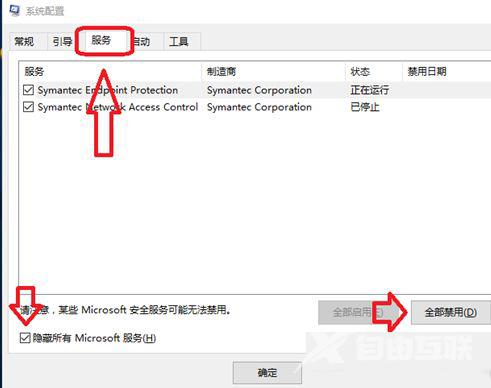
3、点击”启动”标签卡, 点击”打开任务管理器”,然后禁用全部启动项并确定;
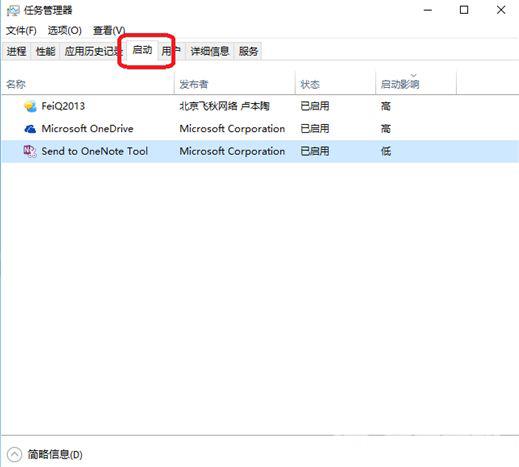
4、然后重新启动计算机。当弹出“系统配置实用程序”的时候,选中此对话框中的”不再显示这条信息”并点击确定。
5、然后打开命令提示符(管理员身份运行)在管理员命令提示符下键入以下命令:net stop wuauserv
net Stop cryptSvc
net Stop bits
net Stop msiserver
ren C:\Windows\SoftwareDistribution SoftwareDistribution.old
ren C:\Windows\System32\catroot2 catroot201d
net Start wuauserv
net start cryptSvc
net Start bits
net start msiserver
好了,以上就是关于win10更新失败 错误 0x800700c1怎么办的全部内容了,希望本篇win10更新提示错误代码0x800700c1的解决方法对你有所帮助。
